
КАТЕГОРИИ:
Архитектура-(3434)Астрономия-(809)Биология-(7483)Биотехнологии-(1457)Военное дело-(14632)Высокие технологии-(1363)География-(913)Геология-(1438)Государство-(451)Демография-(1065)Дом-(47672)Журналистика и СМИ-(912)Изобретательство-(14524)Иностранные языки-(4268)Информатика-(17799)Искусство-(1338)История-(13644)Компьютеры-(11121)Косметика-(55)Кулинария-(373)Культура-(8427)Лингвистика-(374)Литература-(1642)Маркетинг-(23702)Математика-(16968)Машиностроение-(1700)Медицина-(12668)Менеджмент-(24684)Механика-(15423)Науковедение-(506)Образование-(11852)Охрана труда-(3308)Педагогика-(5571)Полиграфия-(1312)Политика-(7869)Право-(5454)Приборостроение-(1369)Программирование-(2801)Производство-(97182)Промышленность-(8706)Психология-(18388)Религия-(3217)Связь-(10668)Сельское хозяйство-(299)Социология-(6455)Спорт-(42831)Строительство-(4793)Торговля-(5050)Транспорт-(2929)Туризм-(1568)Физика-(3942)Философия-(17015)Финансы-(26596)Химия-(22929)Экология-(12095)Экономика-(9961)Электроника-(8441)Электротехника-(4623)Энергетика-(12629)Юриспруденция-(1492)Ядерная техника-(1748)
Удаляем файл и восстанавливаем его
Для начала создадим файл в одной из папок!
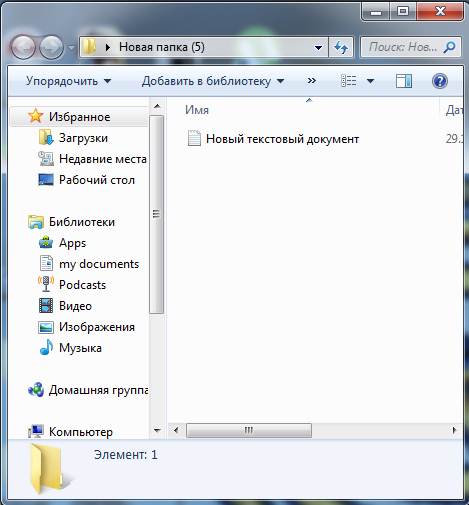
После этого нажимаем правой кнопкой на наш документ!В меню выбираем Удалить!подтверждаем удаление!После этого заходим в корзину на рабочем столе! 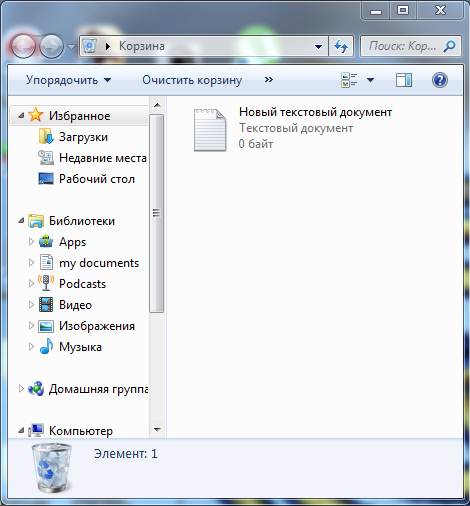
Видим наш файл!нажимаем на него
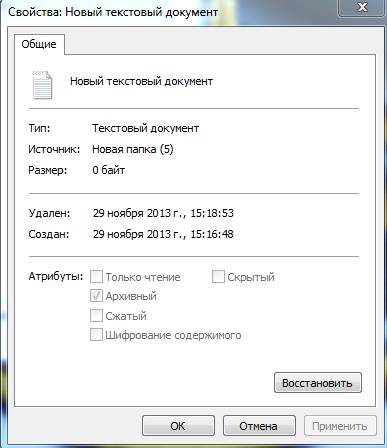 В этом окне выбираем функцию Восстановить! После это наш файл снова будет находится в папке где мы его создали!
В этом окне выбираем функцию Восстановить! После это наш файл снова будет находится в папке где мы его создали!
Выполним поиск файла в системе
поиск файлов по расширению, по имени, по дате последнего изменения.
Для этого заходим в меню «Пуск»
Выбираем пунк ->Поиск
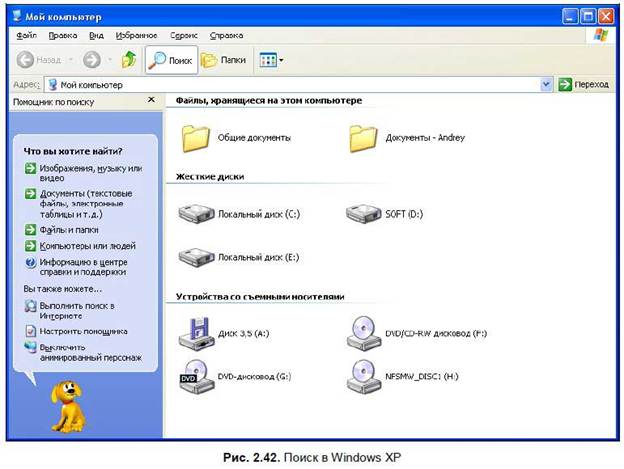
Выбираем из списка в правом столбце что мы хотим найти!После этого в появившемся столбце задаем полную информацию о нужном файле

Нажимаем кнопку найти! И система начнёт поиск файла на компьютере!
Рабочий стол операционной системы Windows 7 претерпел значительные изменения как по функционалу, так и по своему внешнему облику. Если сравнивать его возможности с особенностями рабочего стола в предыдущих версиях Windows, то можно отметить существенный прогресс. Например, пункт «Свойства» из контекстного меню заменен на новые опции с расширенными функциями. Появились гаджеты рабочего стола Windows 7 – достойная внимания альтернатива уже существующим мини-приложениям Windows Vista. Преимущество гаджетов в том, что их можно разместить на рабочем столе там, где это удобно пользователю.
Модифицировать рабочий стол Windows 7 так, чтобы пользоваться им стало комфортнее, теперь проще и быстрее.
Раньше изменение параметров разрешения экрана было доступно через окно свойств экрана, что увеличивало количество действий. Теперь это можно сделать через контекстное меню, где эта опция обозначена отдельно. Вид окна настроек разрешения тоже слегка изменен.
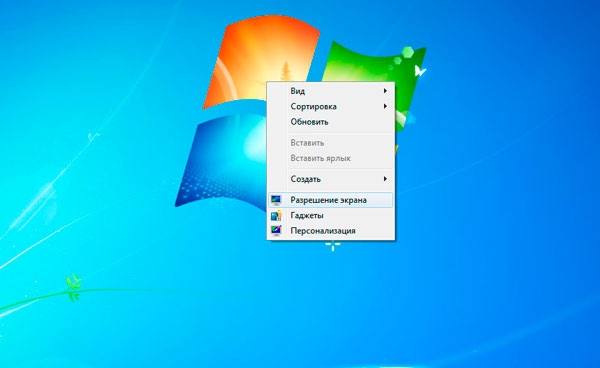
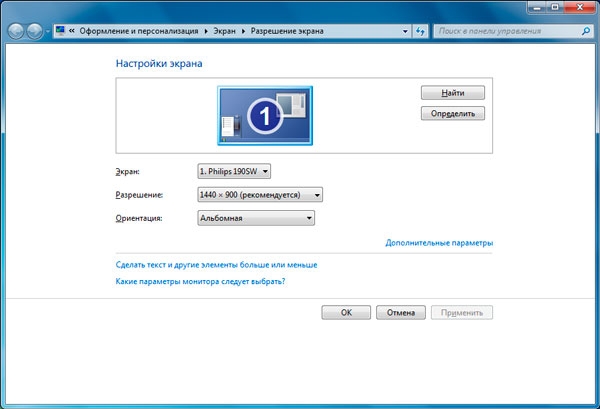
Ссылка «Дополнительные параметры» открывает окно с информацией о мониторе и видеоадаптере, плюс рядом находится вкладка, позволяющая управлять цветом.
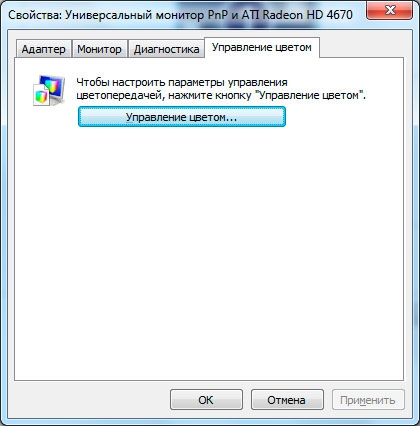
Кнопка «Управление цветом...» позволяет настраивать цветовые профили дисплея, открывая доступ к различным параметрам, что представляет особый интерес для профессиональных дизайнеров, фотографов и художников.
По желанию можно поэкспериментировать с внешним видом рабочего стола Windows 7, варьируя размеры ярлыков, шрифтов и других его объектов. В этом поможет ссылка «Сделать текст и другие элементы больше или меньше», расположенная в окне, где мы меняли разрешение экрана.
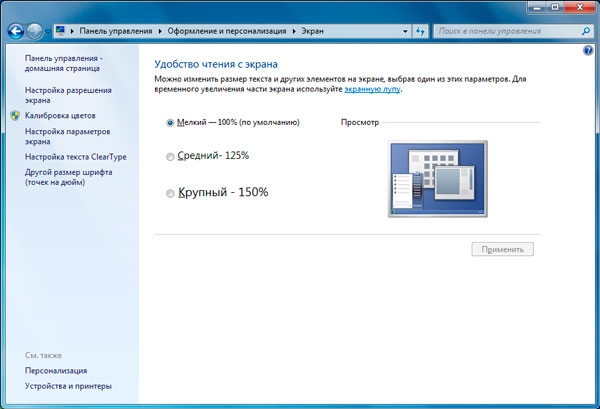
В Windows 7 для удобства пользователей весь набор настроек рабочего стола помещен в панель управления и разделен на две группы, названные «Персонализация» и «Экран».
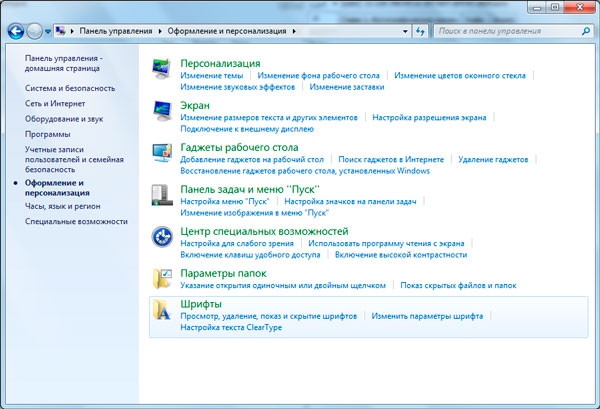
Группа «Экран» включает в себя вышеописанные опции: выбор размеров текста, иконок и прочих элементов рабочего стола, изменение разрешения.
Вторая группа — «Персонализация» — имеет другие функции. Кликните мышкой на ее название.
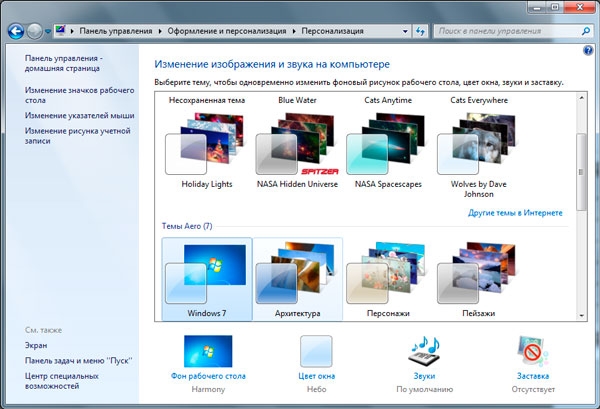
В появившемся окне можно настроить различные параметры рабочего стола: фон, цвет и т. п., выбрать одну из тем рабочего стола Windows 7 из представленных в папке или загрузить новую, назначить в качестве фона изображения темы, а также картинки и фото из собственного архива.
В Windows 7 представлен целый ряд готовых тем, доступных после установки операционной системы. Среди них достаточно выбрать любую в окне настроек персонализации, чтобы она оказалась на рабочем столе. Нажав на кнопку «Другие темы в Интернете», вы находите и скачиваете подходящую. Теме соответствуют фон и цвет окна рабочего стола.
Фон рабочего стола Windows 7 может быть любым, стоит только кликнуть на соответствующую ссылку, которая расположена ниже галереи тем.
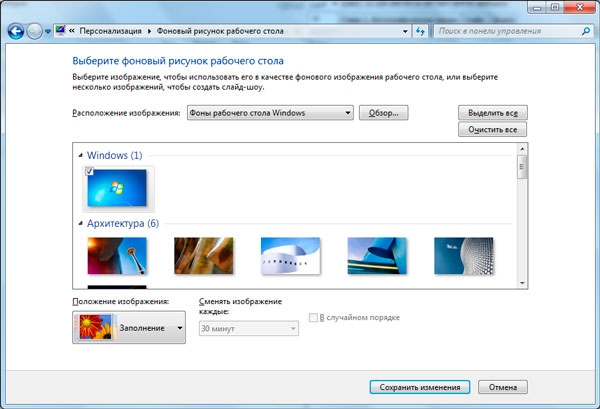
В верхней строке открывшегося окна виден ряд фонов выбранной темы. Отметьте один или несколько из них нажатием мышки, и вы увидите, как на выбранном изображении появится галочка. Если вы не хотите останавливаться на определенном фоне, попробуйте настроить автоматическое чередование изображений, указав, как часто должен обновляться фон и каким образом – последовательно или случайно. Доступны фоны из всего ассортимента тем Windows 7 и те, что находятся в библиотеке изображений, а также любые фотографии из тех, что собраны на вашем компьютере. Одноцветный фон любого оттенка устанавливается с помощью опции «Сплошные цвета» в выпадающем при нажатии списке «Расположение изображения».
Можно также обратить внимание на нюансы оформления и изменить цвет окна рабочего стола ОС Windows 7, нажав на соответствующую кнопку в окне настроек персонализации.
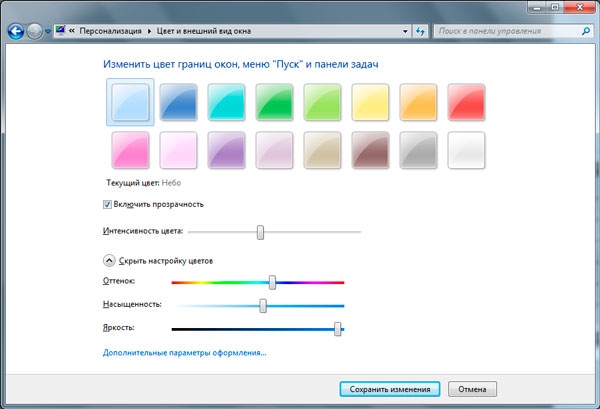
Здесь есть готовые шаблоны, которые при необходимости модифицируются путем перетаскивания ползунков влево-вправо, чтобы добиться максимально точного оттенка.
Настройка заставки рабочего стола в ОС Windows 7 не отличается от того, что уже было в Windows XP. Выбрать нужные параметры можно из окна, управляющего изменениями темы.
ТЫ ЭТО ЗНАЕШЬ ПРОСТО ИНФОРМАЦИЯ!ЭТОТ ВОПРОС О ТОМ КАК ЛАЗИТЬ В ИНТЕРНЕТЕ
Интернет - это глобальная компьютерная сеть, в которой размещены различные службы или сервисы (E-mail, Word Wide Web, FTP, Usenet, Telnet и т.д.). Компьютерные сети предназначены для передачи данных, а телефонные сети и радиосети - для передачи голоса, телевизионные сети - для передачи изображения.
В зависимости от расстояний между ПК различают локальные, территориальные и корпоративные вычислительные сети. Конвергенция телекоммуникационных сетей (компьютерных, радио, телефонных и телевизионных сетей) обеспечивает возможность качественной передачи данных, голоса и изображения по единым (мультисервисным) сетям нового поколения (сетям Internet).
Глобальная сеть Интернет была создана в 1990 году на базе сети ARPANet, которую создало подразделение ARPA (Advanced Research Projects Agency) Министерства Обороны США совместно с университетскими учеными в 1969 году. Эта сеть была экспериментальной сетью для исследования методов построения высоконадежной национальной компьютерной сети (сети сетей) устойчивой к локальным повреждениям при ядерной войне.
Инфраструктура сети (структура и принципы построения сети Интернет)
Итак, Интернет - это множество компьютеров (хостов) и различных компьютерных сетей, объединенных сетью, которые взаимодействуют при помощи протоколов связи TCP/IP. Вся информация в Интернет хранится на Web-серверах. Серверы, объединенные высокоскоростными магистралями или каналами общественных телекоммуникаций (выделенным телефонным аналоговым и цифровым линиям, оптическим каналам связи и радиоканалам, в том числе спутниковым линиям связи), составляют базовую часть сети Интернет.
Серверы имеют свои адреса и управляются специализированными программами. Они позволяют пересылать почту и файлы, производить поиск в базах данных и выполнять другие задачи. Доступ отдельных пользователей к информационным ресурсам Internet обычно осуществляется через Internet - провайдеров (Internet Service Provider - ISP) или корпоративную сеть.
|
|
Дата добавления: 2014-11-25; Просмотров: 795; Нарушение авторских прав?; Мы поможем в написании вашей работы!